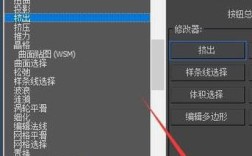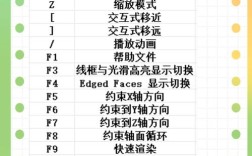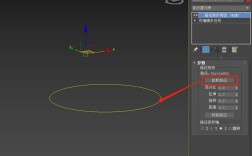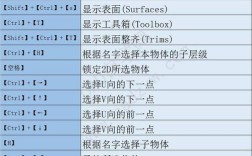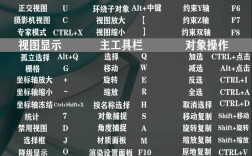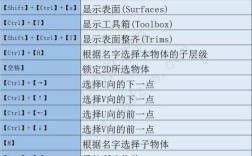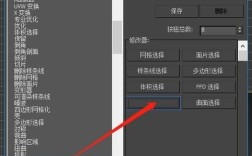在3ds Max中,轮廓命令是建模过程中非常实用的工具,主要用于为二维图形创建等距离的内外轮廓线,常用于生成放样路径、挤压截面或制作边框效果,许多新手用户可能会在菜单栏、命令面板或修改器堆栈中找不到这个命令,其实它隐藏在“编辑样条线”修改器下的“几何体”卷展栏中,以下将详细说明轮廓命令的位置、使用方法及注意事项,帮助用户快速掌握这一功能。
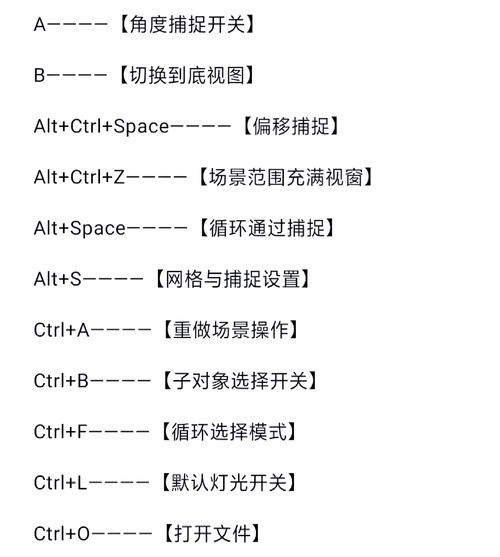
要找到轮廓命令,需要先创建或选择一个二维图形(如矩形、圆形或自定义样条线),进入“创建”面板下的“图形”类别,在对象类型中可以选择基本图形,也可以通过“线”工具手动绘制路径,选中图形后,切换到“修改”面板,在修改器列表中添加“编辑样条线”修改器,修改器会展开多个卷展栏,包括“选择”“软选择”等,关键在于“几何体”卷展栏——这里就是轮廓命令的所在地,在“几何体”卷展栏中,向下滚动可以找到“轮廓”按钮,旁边通常会有一个数值输入框,用于设置轮廓的偏移距离。
轮廓命令的核心功能是生成与原样条线平行的双线,类似于CAD中的“偏移”命令,使用时,只需在“轮廓”按钮旁的输入框中输入数值(正值为向外扩展,负值为向内收缩),然后点击“轮廓”按钮,即可在原样条线基础上生成新的轮廓线,为一个矩形设置10mm的轮廓,会得到一个比原矩形大10mm的外框和一个向内收缩10mm的内框,形成环形效果,需要注意的是,轮廓命令仅适用于闭合样条线,对于开放样条线,轮廓会自动生成闭合的端点,但效果可能不如闭合样条线理想。
在实际操作中,轮廓命令的参数设置非常关键,除了直接输入数值,还可以通过鼠标拖拽交互式调整:点击“轮廓”按钮后,在视图中按住鼠标左键并拖拽,实时预览轮廓效果,松开鼠标确认,这种方式适合需要快速调整轮廓大小的场景。“轮廓”按钮下方还有“中心”选项,默认为勾选状态,此时轮廓会向内外两侧扩展;取消勾选后,轮廓仅向单侧扩展,适合制作不对称的边框效果,制作文字描边时,取消“中心”选项并设置负值,可使轮廓仅向内收缩,避免文字边缘模糊。
轮廓命令的局限性也不容忽视,对于复杂样条线(如带有尖锐拐角或自相交的图形),轮廓命令可能会生成错误的拓扑结构,导致后续建模失败,需要先使用“优化”或“焊接”工具清理样条线节点,确保图形平滑后再应用轮廓,轮廓命令生成的样条线层级与原样条线相同,若需进一步编辑,需进入“样条线”子层级选择轮廓线单独调整,为轮廓线设置不同的轮廓值,可创建多层嵌套的复杂形状。
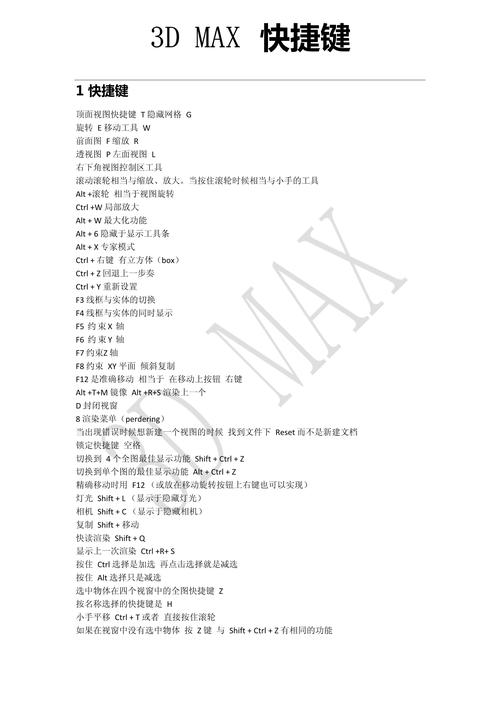
结合其他命令,轮廓命令能发挥更大作用,将轮廓后的样条线作为“挤出”修改器的截面,可快速生成带厚度的三维模型;或与“车削”命令结合,制作旋转对称的物体(如花瓶、柱子),在建筑建模中,轮廓命令常用于生成墙体轮廓:先绘制平面墙体中线,再通过轮廓命令生成内外双线,最后挤出为三维墙体,这种方法比手动绘制双线更高效,且便于后期调整墙体厚度。
以下是轮廓命令使用中常见问题的解决方法汇总:
| 问题现象 | 可能原因 | 解决方案 |
|---|---|---|
| 轮廓命令无法激活 | 未添加“编辑样条线”修改器或未进入正确层级 | 确保选中图形后添加“编辑样条线”修改器,并在“样条线”子层级选择轮廓线 |
| 轮廓线出现扭曲或断裂 | 样条线节点过多或存在尖锐拐角 | 使用“优化”工具减少节点,或“圆角”命令平滑拐角 |
| 轮廓偏移距离与输入值不符 | 样条线单位设置错误或图形比例异常 | 检查场景单位设置,或使用“缩放”工具调整图形比例后重新生成轮廓 |
相关问答FAQs:
Q1:轮廓命令是否适用于所有类型的二维图形?
A1:轮廓命令主要适用于闭合样条线,如矩形、圆形、多边形等,对于开放样条线(如直线、曲线),轮廓命令会尝试自动闭合端点生成轮廓,但效果可能不理想,建议先使用“连接”或“闭合”工具将开放样条线转换为闭合图形后再应用轮廓。

Q2:如何解决轮廓命令生成的样条线自相交问题?
A2:自相交通常发生在轮廓偏移值过大或样条线曲率过高时,解决方法包括:减小轮廓偏移值;使用“轮廓”按钮下方的“中心”选项,将单侧轮廓改为双侧轮廓;或进入“样条线”子层级,使用“轮廓”命令旁的“布尔”工具(如“并集”“差集”)清理自相交区域,若问题仍未解决,可考虑将样条线转换为可编辑多边形,通过“挤出”命令手动调整轮廓效果。